键盘怎么切换中英文
键盘切换中英文的方法因操作系统而异,以下是常见系统的操作方式:
Windows系统: 1. 使用快捷键切换 - 默认快捷键为Shift键(需在输入法设置中启用) - 或使用Win+空格键切换输入法 - Ctrl+空格键可在中文输入法与英文间切换
- 通过语言栏切换
- 点击任务栏右侧的语言栏
- 选择ENG图标切换为英文
- 选择中文输入法图标切换回中文
macOS系统: 1. 使用快捷键 - Control+空格键切换输入源 - 或使用Command+空格键(需检查快捷键设置)
- 通过菜单栏切换
- 点击顶部菜单栏输入法图标
- 选择"English"或中文输入法
Linux系统(以GNOME为例): 1. 快捷键切换 - Super(Win键)+空格切换输入法 - 或使用Shift+Alt切换
- 通过输入指示器切换
- 点击顶部面板输入指示器
- 选择需要的输入法
通用设置建议: 1. 检查输入法设置中的快捷键配置 2. 可安装第三方输入法(如搜狗、百度等)获得更多切换选项 3. 某些输入法支持中英文混合输入模式(如按Shift键临时输入英文)
注意事项: - 不同输入法可能有特定切换方式 - 某些游戏全屏模式下需切换至窗口模式才能更改输入法 - 外接键盘需确保键盘布局与系统设置匹配
键盘切换中英文的快捷键是什么?
Windows系统下切换中英文输入的快捷键组合:
- Ctrl + Space:在中文输入法和英文输入状态之间切换
- Shift:临时切换中英文(按住时输入英文,松开恢复中文)
- Win + Space:在不同输入法之间循环切换
macOS系统下切换中英文输入的快捷键组合:
- Control + Space:调出输入法选择菜单
- Caps Lock:直接切换中英文(需在系统偏好设置中开启该功能)
- Command + Space:切换输入法或调用Spotlight(可在键盘快捷键设置中修改)
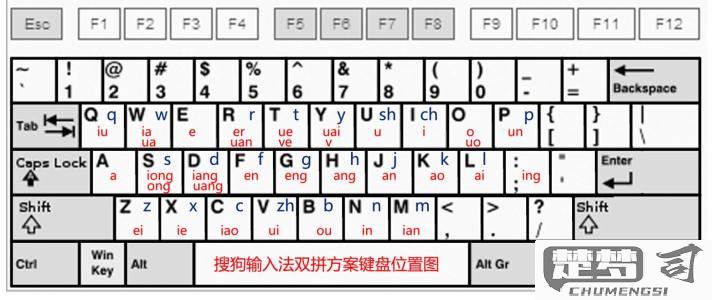
注意事项:
1. 某些第三方输入法(如搜狗、QQ拼音)可能使用自定义快捷键
2. 在Windows 10/11中,Win + Space会显示输入法切换面板
3. 游戏全屏模式下可能需要先切换至窗口模式才能正常使用快捷键
4. 如果快捷键失效,可检查键盘硬件或系统输入法设置
建议操作路径(Windows): 1. 右键任务栏输入法图标 → 设置 2. 选择"按键"或"热键"选项卡 3. 查看/修改当前快捷键配置
在不同操作系统中如何切换键盘的中英文?
Windows系统切换键盘中英文方法: 1. 使用快捷键切换: - 默认快捷键为Shift键(部分版本为Ctrl+Space) - 可通过设置修改快捷键组合 2. 任务栏切换: - 点击任务栏右侧语言栏 - 选择中文或英文输入法 3. 设置方法: - 进入控制面板→时钟和区域→语言 - 点击"高级设置" - 修改"更改语言栏热键"
macOS系统切换键盘中英文方法: 1. 默认快捷键: - 按下Control+Space组合键 - 或使用Command+Space(可能被Spotlight占用) 2. 修改快捷键: - 打开系统偏好设置→键盘→快捷键 - 左侧选择"输入源" - 修改或添加快捷键 3. 菜单栏切换: - 点击顶部菜单栏输入法图标 - 直接选择所需输入法
Linux系统(以Ubuntu为例)切换方法: 1. 快捷键切换: - 默认Super+Space(Super键即Windows键) 2. 图形界面设置: - 进入系统设置→区域和语言 - 点击"输入源"选项 - 添加或删除输入法 3. 终端配置: - 使用im-config命令配置 - 通过ibus-setup调整设置
特殊场景处理: 1. 游戏全屏模式: - 建议提前切换好输入法 - 可尝试Alt+Tab切出游戏切换 2. 远程桌面环境: - 需在本地和远程都配置正确 - 注意快捷键冲突问题 3. 虚拟机环境: - 需安装增强工具 - 可能需要在虚拟机设置中配置键盘映射
故障排查: 1. 快捷键失效时: - 检查是否有其他软件占用快捷键 - 重启输入法进程 2. 输入法消失: - 检查语言服务是否启用 - 尝试重新添加输入法 3. 系统更新后异常: - 重置输入法设置 - 检查系统语言包完整性
高级设置建议: 1. 多语言用户可设置不同输入法对应不同语言 2. 游戏玩家建议禁用输入法快捷键 3. 程序员可配置特定应用默认英文输入
键盘切换中英文不成功怎么办?
键盘切换中英文不成功的解决方法
检查输入法状态 1. 观察任务栏右侧的语言栏图标,确认当前是否为英文输入模式(通常显示"ENG"或键盘图标) 2. 尝试用鼠标直接点击语言栏切换输入法
快捷键操作
- Windows系统默认切换键:Win+空格或Ctrl+空格
- Mac系统默认切换键:Control+空格
- 检查是否修改过默认快捷键(设置路径:控制面板→时钟和区域→语言→高级设置)
输入法重置 1. 完全退出当前输入法(在任务管理器结束相关进程) 2. 重启输入法程序或重新启动计算机
系统级检查 1. 打开设置→时间和语言→语言 2. 确保已添加英语语言包 3. 检查键盘布局是否正确(美式键盘应为QWERTY布局)
硬件排查 1. 尝试连接外接键盘测试 2. 检查键盘Alt/Shift/Ctrl键是否卡住(这些键可能影响切换功能)
终极解决方案 1. 卸载并重新安装输入法 2. 创建新的系统用户账户测试 3. 使用系统还原点恢复至正常状态
特殊场景处理 - 游戏全屏模式下:先切换至窗口模式再尝试 - 远程桌面连接:检查本地/远程键盘映射设置 - 虚拟机环境:检查键盘捕获设置
若问题持续存在,建议记录具体现象(如错误提示、发生场景)联系技术支持。
